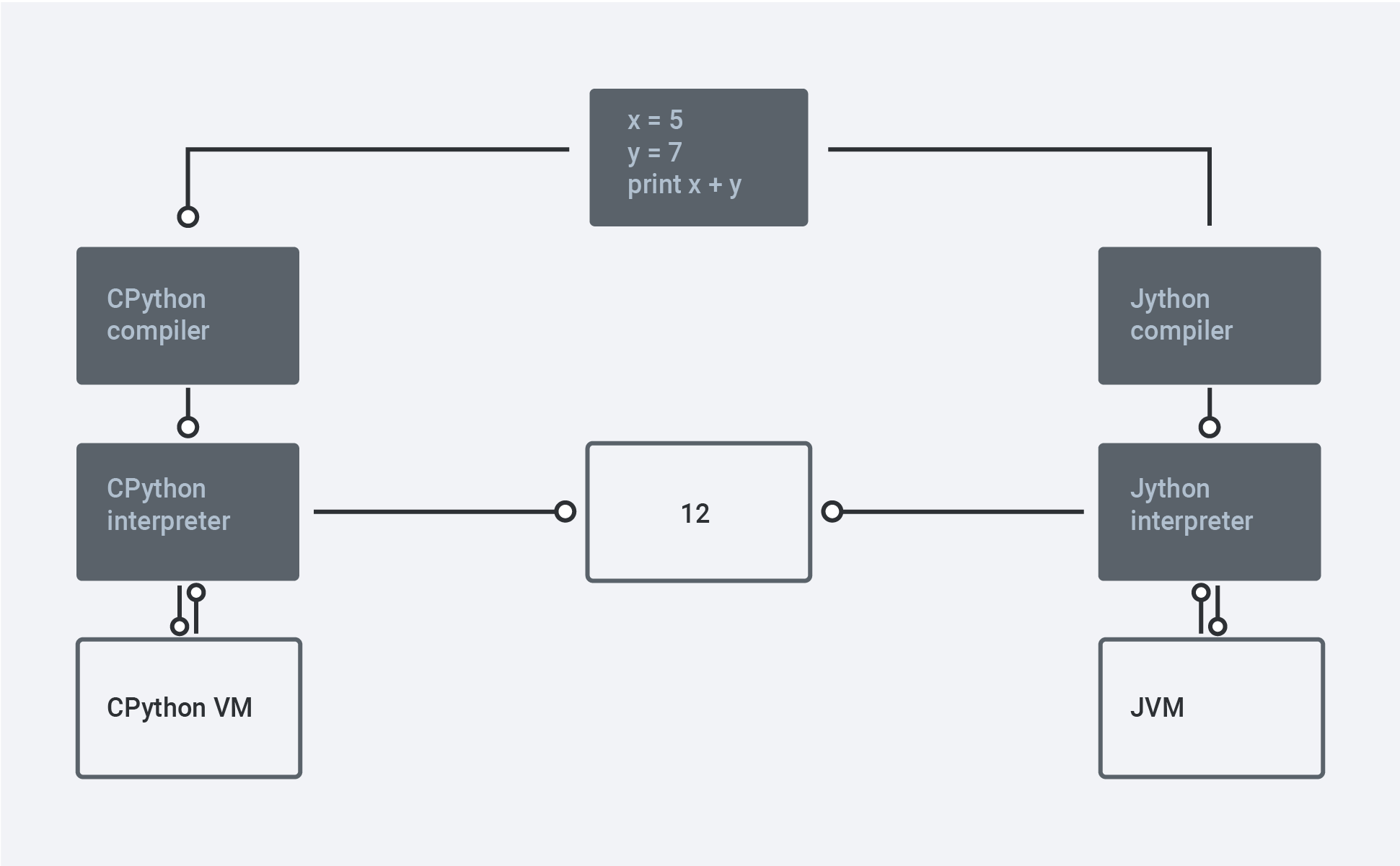как запустить скрипт python на mac os
Приступая к работе¶
Что тебе потребуется¶
Python!¶
Если у тебя ещё нет Python’а, ты можешь найти последние официальные установочные файлы здесь:
Будучи последним, Python 3 предпочтительнее!
И редактор кода¶
Sublime Text: простой, но проприетарный редактор, поддерживающий Windows, Mac и GNU/Linux. Сочетание клавиш Ctl+B запускает открытый файл.
Geany: простой в обращении и не перегруженный функциями редактор, работающий на Windows и GNU/Linux.
TextMate: один из самых известных редакторов кода для Mac’ов, изначально бывший коммерческим продуктом, но позже ставший свободным и бесплатным.
Gedit и Kate: если ты используешь GNU/Linux с Gnome или KDE соответственно, то один из них должен быть предустановлен!
Komodo Edit: неплохой свободный редактор под Mac, Windows и GNU/Linux, основанный на более мощной Komodo IDE.
Если ты хочешь последовать нашим рекомендациям, для начала попробуй Sublime Text.
Wordpad, TextEdit, Notepad и Word – неподходящие текстовые редакторы.
Всё же, что такое Python?¶
В действительности, Python – всего лишь ещё одна программа на твоём компьютере. Для начала нужно узнать, как использовать и взаимодействовать с ним. Существует много способов научиться этому, первый из которых – работать и интерпретатором Python, используя консоль операционной системы (ОС).
Консоль (“терминал”, “командная строка”) – это текстовый (в отличие от так называемых “окружений рабочего стола” (Desktop Environment, DE), работающих в связке с мышью) интерфейс для работы с ОС.
Открываем консоль в Mac OS X¶
Командная строка Terminal — это инструмент для “общения” с компьютером. Открывшееся окно должно содержать сообщение-подсказку, что-то вроде этого:
Открываем консоль в GNU/Linux¶
В дистрибутивах GNU/Linux (Ubuntu, Fedora, Mint и т.д.) обычно уже установлены разные программы-консоли, обычно называемые терминалами. То, какой терминал установлен, зависит от используемого дистрибутива. Например, в Ubuntu это Gnome Terminal. После запуска появляется приглашение вроде этого:
Открываем консоль в Windows¶
Командная строка Windows намного менее функциональна, чем её аналоги из GNU/Linux и OS X, потому лучше запускать интерпретатор Python’а (см. ниже) напрямую или с помощью программы IDLE, которая поставляется с Python’ом (найти её можно в меню “Пуск”).
Использование Python¶
Python-программа, установленная по умолчанию, называется интерпретатором. Интепретатор принимает команды и выполняет их после ввода. Очень удобно для тестирования чего-либо.
Чтобы запустить интерпретатор, просто введи python и нажми Enter.
Взаимодействие с Python’ом¶
Когда Python запустится, ты увидишь что-то вроде этого:
>>> в последней строке означает, что сейчас мы находимся в интерактивном интерпретаторе Python, также называемом “Оболочкой Python (Python shell)”. Это не то же самое, и что обычная командная строка!
Теперь ты можешь ввести немного Python-кода. Попробуй:
Нажми и посмотри, что произошло. После вывода результата Python вернёт тебя обратно в интерактивную оболочку, в которой мы можем ввести какую-нибудь другую команду:
Запуск файлов с Python-кодом¶
Когда Python-кода становится слишком много, лучше записывать его в файлы. Это, например, позволит тебе редактировать отдельные части кода (исправлять ошибки) и тут же запускать их без необходимости перепечатывать текст. Просто сохрани код в файл, и передай его имя python‘у. Записанный в файл исходный код будет выполнен без запуска интерактивного интерпретатора.
В Windows нужно два раза кликнуть на пиктограмму файла, чтобы запустить его.
Когда ты нажмешь в консоли, наш файл выполнится и результат его работы будет выведен на экран. В этот момент интерпретатор Python выполнит все инструкции, находящиеся в скрипте и вернет управление командной строке, а не интерактивной оболчке Python.
Теперь всё готово, и мы можем приступить к черепашке!
Вместо ожидаемого “Hello world” ты получил какие-то странные ошибки “can’t open file” или “No such file or directory”? Скорее всего, что ты работаешь не в той директории где сохранен твой Pyhton-скрипт. С помощью командной строки легко сменить текущий активный каталог, используя команду cd, что означает “change directory” (сменить каталог). В Windows эта команда может выглядеть так:
© Авторские права 2012–2014, OpenTechSchool and contributors.
Создано с помощью Sphinx 1.3.1.
Запуск Python и python-скрипт на компьютере
Код, написанный на языке Python, может храниться в редакторе кода, IDE или файле. И он не будет работать, если не знать, как его правильно запускать.
В этом материале рассмотрим 7 способов запуска кода, написанного на Python. Они будут работать вне зависимости от операционной системы, среды Python или местоположения кода.
Где запускать Python-скрипты и как?
Python-код можно запустить одним из следующих способов:
Запуск Python-кода интерактивно
Для запуска интерактивной сессии нужно просто открыть терминал или командную строку и ввести python (или python3 в зависимости от версии). После нажатия Enter запустится интерактивный режим.
Вот как запустить интерактивный режим в разных ОС.
Интерактивный режим в Linux
Откройте терминал. Он должен выглядеть приблизительно вот так :
После нажатия Enter будет запущен интерактивный режим Python.
Интерактивный режим в macOS
На устройствах с macOS все работает похожим образом. Изображение ниже демонстрирует интерактивный режим в этой ОС.
Интерактивный режим в Windows
Запуск Python-скриптов в интерактивном режиме
В таком режиме можно писать код и исполнять его, чтобы получить желаемый результат или отчет об ошибке. Возьмем в качестве примера следующий цикл.
Для выхода из интерактивного режима нужно написать следующее:
И нажать Enter. Вы вернетесь в терминал, из которого и начинали.
Есть и другие способы остановки работы с интерактивным режимом Python. В Linux нужно нажать Ctrl + D, а в Windows — Ctrl + Z + Enter.
Стоит отметить, что при использовании этого режима Python-скрипты не сохраняются в локальный файл.
Как выполняются Python-скрипты?
Отличный способ представить, что происходит при выполнении Python-скрипта, — использовать диаграмму ниже. Этот блок представляет собой скрипт (или функцию) Python, а каждый внутренний блок — строка кода.
При запуске скрипта интерпретатор Python проходит сверху вниз, выполняя каждую из них. Именно таким образом происходит выполнение кода.
Но и это еще не все.
Блок-схема выполнения кода интерпретатором
Это набор инструкций, которые приводят к финальному результату.
Иногда полезно изучать байткод. Если вы планируете стать опытным Python-программистом, то важно уметь понимать его для написания качественного кода.
Это также пригодится для принятия решений в процессе. Можно обратить внимание на отдельные факторы и понять, почему определенные функции/структуры данных работают быстрее остальных.
Как запускать Python-скрипты?
Для запуска Python-скрипта с помощью командной строки сначала нужно сохранить код в локальный файл.
Возьмем в качестве примера файл, который был сохранен как python_script.py. Сохранить его можно вот так:
Сохранить скрипт в текстовом редакторе достаточно легко. Процесс ничем не отличается от сохранения простого текстового файла.
Но если использовать командную строку, то здесь нужны дополнительные шаги. Во-первых, в самом терминале нужно перейти в директорию, где должен быть сохранен файл. Оказавшись в нужной папке, следует выполнить следующую команду (на linux):
После нажатия Enter откроется интерфейс командной строки, который выглядит приблизительно следующим образом:
Теперь можно писать код и с легкостью сохранять его прямо в командной строке.
Как запускать скрипт в командной строке?
4. Использование Python на Macintosh¶
Python на Macintosh под управлением Mac OS X в принципе очень похож на Python на любой другой платформе Unix, но есть ряд дополнительных функций, таких как IDE и диспетчер пакетов, на которые стоит обратить внимание.
4.1. Получение и установка MacPython¶
Mac OS X 10.8 поставляется с Python 2.7, предустановленным Apple. Если нужно, вы можете установить самую последнюю версию Python 3 с веб-сайта Python. Здесь доступна текущая «универсальная двоичная» сборка Python, которая изначально работает на новом процессоре Intel и устаревших процессорах PPC Mac.
После установки вы получите несколько вещей:
Предоставленная Apple сборка Python установлена в /System/Library/Frameworks/Python.framework и /usr/bin/python соответственно. Вы никогда не должны изменять или удалять их, поскольку они контролируются Apple и используются программным обеспечением Apple или сторонними производителями. Помните, что если вы решите установить более новую версию Python с официального сайта, у вас будут две разные, но функциональные установки Python на вашем компьютере, поэтому важно, чтобы ваши пути и способы использования соответствовали тому, что вам нужно.
IDLE включает меню справки, которое позволяет получить доступ к документации Python. Если вы новичок в Python, вам следует начать читать введение в этот документ.
Если вы знакомы с Python на других платформах Unix, вам следует прочитать раздел о запуске сценариев Python из оболочки Unix.
4.1.1. Как запустить Python скрипт¶
Лучший способ начать работу с Python в Mac OS X — использовать интегрированную среду разработки IDLE, см. раздел IDE и использовать меню «Help» во время работы IDE.
Если вы хотите запускать скрипты Python из командной строки окна терминала или из Finder, вам сначала понадобится редактор для создания вашего скрипта. Mac OS X поставляется с рядом стандартных редакторов командной строки Unix, среди которых vim и emacs. Если вам нужен редактор, более похожий на Mac, BBEdit или TextWrangler от Bare Bones Software — хороший выбор, как и TextMate. Другие редакторы включают Gvim и Aquamacs.
Чтобы запустить сценарий из окна терминала, вы должны убедиться, что /usr/local/bin находится в пути поиска вашей оболочки.
Чтобы запустить сценарий из Finder, у вас есть два варианта:
4.1.2. Запуск скриптов с графическим интерфейсом¶
В более старых версиях Python есть одна особенность Mac OS X, о которой вам нужно знать: программы, которые взаимодействуют с оконным менеджером Aqua (другими словами, всё, что имеет графический интерфейс), должны запускаться особым образом. Для запуска таких сценариев используйте pythonw вместо python.
С Python 3.8 вы можете использовать python или pythonw.
4.1.3. Конфигурация¶
4.2. IDE¶
MacPython поставляется со стандартной средой разработки IDLE. Хорошее введение в использование IDLE можно найти на ресурсе.
4.3. Установка дополнительных пакетов Python¶
Есть несколько способов установить дополнительные пакеты Python:
4.4. Программирование графического интерфейса пользователя на Mac¶
Существует несколько вариантов создания приложений с графическим интерфейсом пользователя на Mac с помощью Python.
PyObjC — это привязка Python к платформе Apple Objective-C/Cocoa, которая является основой большинства современных разработок для Mac. Информация о PyObjC доступна по адресу https://pypi.org/project/pyobjc/.
wxPython — ещё один популярный кроссплатформенный набор инструментов для графического интерфейса, который изначально работает в Mac OS X. Пакеты и документация доступны по адресу https://www.wxpython.org.
PyQt — ещё один популярный кроссплатформенный набор инструментов для графических интерфейсов, который изначально работает в Mac OS X. Дополнительную информацию можно найти на https://riverbankcomputing.com/software/pyqt/intro.
4.5. Распространение приложений Python на Mac¶
Стандартный инструмент для развертывания автономных приложений Python на Mac — py2app. Дополнительную информацию об установке и использовании py2app можно найти на сайте.
4.6. Другие источники¶
Список рассылки MacPython — отличный ресурс поддержки для пользователей Python и разработчиков на Mac.
Установка и настройка Pуthon, Django и virtualenv на Mac OS
Apr 22, 2020 · 3 min read
Я начал изучать возможности Django. Но раньше я работал только с DLE CMS и WordPress. Поэтому решил почитать инструкции по установке и настройке Джанго, с учетом того, что у меня Mac OS.
Стоит немного остановиться на том, что такое Django. Это достаточно мощный и уважаемый среди разработчиков фреймворк для создания сайтов, написанный на Python. Django считается очен быстрым и безопасным фреймворком, а благодаря своей модульности он очень гибкий и хорошо масштабируется.
Есть очень много р азных туториалов по установке, настройке и запуску Django. Но часть из них или достаточно объемные, или упускают какие-то важные вещи. В этой статье я постараюсь описать основные шаги, необходимые для запуска проекта на Python-Django под Mac OS.
Основные шаги:
Установка Homebrew
Homebrew — бесплатная открытая система управления программными проектами, которая упрощает установку программного обеспечения на операционную систему Mac OS. Homebrew использует Github для расширения поддержки пакетов, за счет вклада пользователей.
Если у вас не установлен Hombrew, необходимо запустить в терминале команду:
Установка Python3
Изначально Mac OS имеет предустановленный python версии 2. Поэтому, послу установки 3 версии питона, для доступа именно к python3 необходимо запускать его из терминала с командой python3.
Чтобы проверить версию python, надо запустить в терминале команду
Вы должны получить сообщение с версией установленного python.
Установка virtualenv
virtualenv — инструмент для создания изолированного виртуального окружения Python. Благодаря этому инструменту можно создать несколько разных проектов python, с разным набором библиотек на одном устройстве. Например, если вы захотите использовать разные версии одного и того же модуля в разных проектах.
После установки virtualenv мы установим все другие пакеты, в том числе и django в изолированные окружения.
Создание изолированного окружения для проекта
Создаем папку, в которой будет храниться проект. Пример команды в терминале.
Создаем виртуальное окружение для проекта:
Где “ptest” — это название изолированного окружения, на ваше усмотрение.
Запуск изолированного окружения
После создания окружения, необходимо его активировать, чтобы установить все необходимые модули. Для этого запускаем в терминале команду:
Чтобы определить, в каком окружении вы находитесь, посмотрите на префикс в терминале, в круглых скобках будет указано название.
Так как изолированное окружение создавалось при помощи python3, в этом окружении можно запускать команды сразу через python, а не python3, так же как и pip, вместо pip3.
Чтобы завершить работу изолированного окружения, достаточно написать команду
Установка Django
Снова запустим изолированное окружение и через pip установим django.
Где “2.2” — необходимая версия джанго.
Создание проекта
Все готово для создания проекта. Достаточно написать в терминале (с запущенной виртуальной средой):
Поздравляю, вы создали свой первый проект на Django. Структура папок будет такой:
Запуск проекта
В Django встроен простой виртуальный веб-сервер. Не надо устанавливать никаких других программ на локальной машине. Чтобы его проверить, запустите в терминале команду:
Осталось проверить что сервер запущен, для этого в браузере открываем адрес http://127.0.0.1:8000.
Поздравляю, вы запустили свой первый проект на Django!
Как установить и запустить Python на Windows, Linux и macOS
Python — это второй по популярности язык программирования. На нём разрабатывают ИИ, игры и сложные системы. Разбираемся с установкой этого языка.
Python (Питон) — высокоуровневый язык программирования общего назначения с минималистичным синтаксисом. Создан под влиянием языка ABC для обучения программированию. Другими словами, простой в изучении, очень понятный и универсальный язык.
Но и ему стоит поучиться — курс «Python-разработчик» способен сделать из новичка настоящего гуру разработки: от основ написания кода до реальных кейсов и первой зарплаты.
Пишет про разработку в Skillbox. Работал главным редактором сайта «Хабрахабр», ведет корпоративные блоги.
Какой Python выбрать
«Питонов» существует много. Так называют и абстрактный интерфейс, и различные реализации (имплементации) Python. Главное, что следует понять: Python — это именно интерфейс. И CPython — эталонная реализация Python, которая считается стандартом де-факто. Но есть и другие реализации: Jython, PyPy, IronPython.
На Python отсутствуют ANSI, ISO или другие официальные стандарты. Их роль выполняет CPython. Эта реализация написана на C, и часто её называют просто Python. Поэтому вопрос «Как скачать Python?» обычно подразумевает установку реализации СPython.
Исходник Python можно писать хоть в «Блокноте» Windows, неважно. Цифровой код обработают все вышеупомянутые компиляторы и интерпретаторы. Пусть они сгенерируют совершенно разный байт-код, но результаты выполнения программы не будут различаться.
Итак, нужен стандартный интерпретатор CPython, установим его.